O app Google Home é o seu centro de comando quando se trata de automatizar e gerenciar sua casa inteligente com tecnologia Google. O aplicativo funciona como uma espécie de registro para quaisquer dispositivos inteligentes que você tenha conectado ao Wi-Fi de sua casa e ainda permite visualizar notificações, definir lembretes e muito mais.
Conteúdo
- Você pode usar o app Google Home em um PC?
- Use o Google Home por meio do seu Chromebook
- Teste o Google Chrome
- Experimente um emulador Android
- Perguntas frequentes
Se for um dispositivo inteligente alimentado por Google Assistente e conectado à sua rede doméstica, você pode controlá-lo através do Aplicativo Google Home.
Vídeos recomendados
Você pode usar o app Google Home em um PC?
Disponível exclusivamente para iOS e Android dispositivos, você não encontrará um aplicativo de desktop dedicado para executar sua casa inteligente do Google em seu Mac ou PC. Dito isto, existem algumas soluções alternativas que você pode implementar, permitindo adicionar Página inicial do Google
recursos intuitivos do para o computador de sua escolha. Continue lendo para saber como.Relacionado
- As melhores luzes inteligentes para pátio abaixo de US $ 100
- Vale a pena adicionar um monitor de qualidade do ar à sua casa?
- As melhores dicas, truques e ovos de Páscoa do Google Home
Use o Google Home por meio do seu Chromebook

Embora seu desktop comum não ofereça suporte integrado para o app Google Home, aqueles que usam um Chromebook podem baixar e usar o aplicativo como fariam em um dispositivo móvel normal – e tudo isso é possível através da Google Play Store.
Para começar, entre no Configurações menu do seu Chromebook. Clique Aplicativos, encontre o Loja de aplicativos do Google guia e clique em Ligar. Agora tudo que você precisa fazer é acessar a Google Play Store em seu Chromebook, baixar o aplicativo Google Home e iniciá-lo.
Como os blocos de construção do Chrome OS e do Android são bastante semelhantes, você poderá usar o app Google Home para fazer tudo o que você normalmente faz em seu dispositivo móvel – incluindo controles de dispositivo, criação de rotina e transmissão – mas por meio de seu Chromebook.
Teste o Google Chrome

Se você já usa o Google Chrome como navegador padrão para seu PC ou Mac e deseja adicionar a funcionalidade Google Home à sua área de trabalho, você ficará feliz em saiba que você pode usar o Google Chrome para desbloquear os recursos de transmissão e streaming integrados ao
Para fazer isso, primeiro você deseja garantir que sua área de trabalho esteja executando a versão mais recente do Chrome. Em seguida, com o navegador Chrome iniciado, você pode clicar no botão Mais ícone (três pontos verticais) ou clique com o botão direito em uma seção em branco da sua página da web. Então clique Elenco, seguido pelo dispositivo de sua escolha.
Embora você não possa usar o Google Chrome para Google Assistant ou qualquer tipo de personalização de dispositivo para o hardware do seu rede, a função de transmissão permitirá que você envie áudio e vídeo de sua área de trabalho para determinados dispositivos Google Home em seu rede.
Experimente um emulador Android
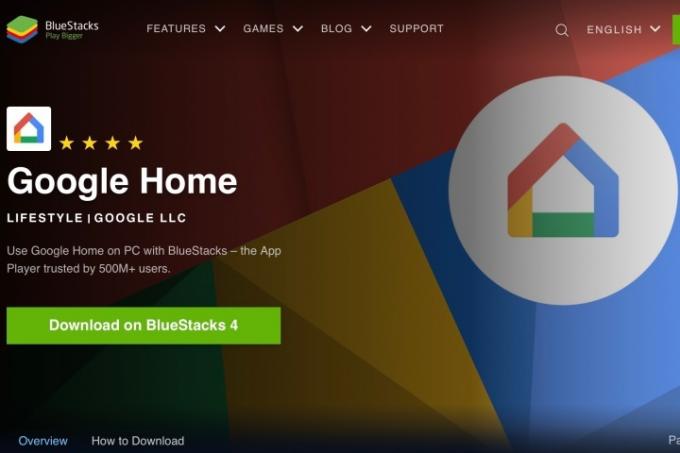
Você sabia que pode imitar o sistema operacional Android do seu telefone ou tablet para o seu desktop? Com programas como BlueStacks, você pode aproveitar a aparência e a funcionalidade do seu telefone
Para começar, baixe Bluestacks para seu PC ou Mac e inicie o programa. Durante a configuração, você será solicitado a inserir as credenciais da Google Play Store para baixar aplicativos. Depois de inserir essas informações, acesse a Play Store, pesquise Google Home e clique em Instalar.
Ao iniciar o app Google Home, você será solicitado a inserir as informações da sua conta do Google e, nesse ponto, o restante da instalação refletirá as do
O bom do Bluestacks (sem os anúncios) é que o Google Home terá um desempenho exatamente da mesma forma que acontece no equipamento móvel para o qual o aplicativo foi projetado.
Perguntas frequentes
Você pode instalar o aplicativo Google Home no Windows 10?
Embora não exista um aplicativo oficial do Google Home desenvolvido para desktops Windows, Mac ou Linux, você pode baixar um emulador Android para imitar a funcionalidade do
Você pode controlar todos os dispositivos Google Home do seu PC?
Com programas como o BlueStacks instalados em sua máquina, você poderá controlar e personalizar dispositivos domésticos inteligentes exatamente como faria no aplicativo Google Home propriamente dito.
Você pode usar o Google Home como alto-falante de um PC?
O app Google Home não pode ser usado como alto-falante do seu PC, mas isso não significa que você está sem sorte. Se você possui um Alto-falante Nest, você pode conectar facilmente o alto-falante à sua área de trabalho usando Bluetooth.
Você pode usar o Google Assistente em um PC?
Semelhante ao app Google Home, não existe um app oficial do Google Assistant para computadores desktop. Dito isto, existe uma Google Assistente não oficial que você pode baixar para adicionar o assistente de voz ao seu PC. Lembre-se de que o processo de instalação desta solução de back-end é um pouco complexo e não podemos prometer se ela realmente funcionará bem.
Recomendações dos Editores
- A melhor tecnologia de casa inteligente para o seu dormitório
- Governo dos EUA lançará um novo programa de segurança cibernética para dispositivos domésticos inteligentes em 2024
- Um sistema de sprinklers inteligente pode ajudá-lo a usar menos água?
- Os melhores dispositivos domésticos inteligentes para 2023
- Como armar seu sistema SimpliSafe à noite
Atualize seu estilo de vidaDigital Trends ajuda os leitores a manter o controle sobre o mundo acelerado da tecnologia com as últimas notícias, análises divertidas de produtos, editoriais criteriosos e prévias únicas.




